Karabiner-Elementsでcommand + Qの2回押しでアプリが終了するように変更する方法
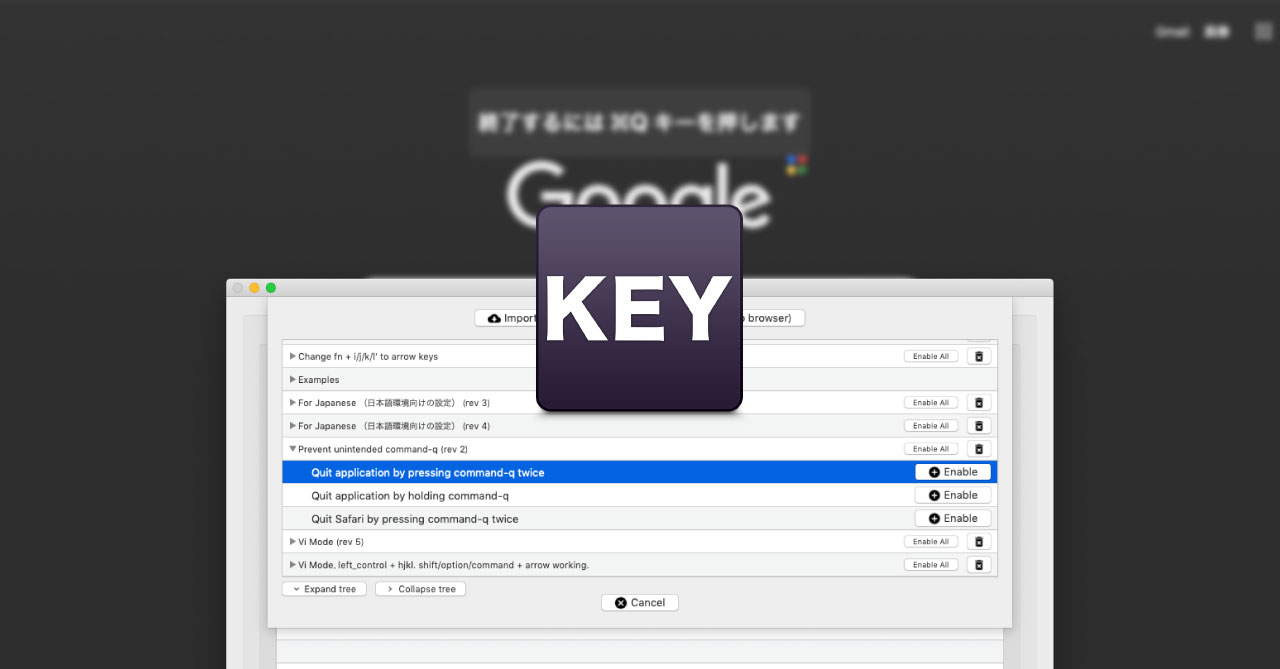
普段、ウインドウを閉じるためにcommand + Wを押して閉じているのですが、Wの左隣にはQがあり、間違えてcommand + Qを押すとアプリケーションが終了してしまいます。
間違えて押してしまうと、かなりのストレスです。
そこで今回は、Karabiner-Elementsを使ってcommand + Qを2回押すと、アプリケーションが終了するようにします。
Karabiner-Elementsの設定
Karabiner-Elementsの環境設定の[Complex Modifications]→[Rules]にある「Add rule」をクリックします。
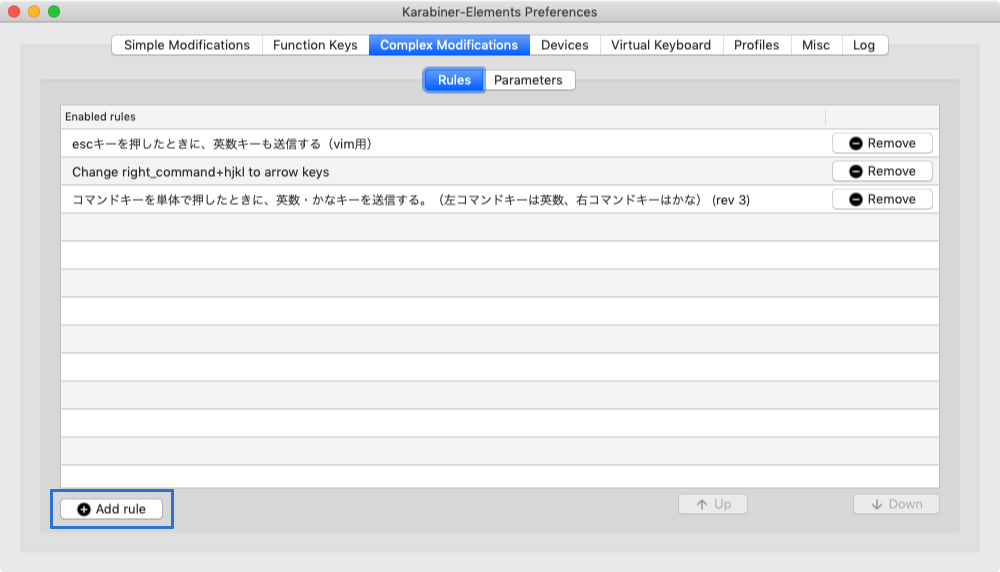
ルールを追加するパネルが開くので、「Import more rules from the Internet (open a web browser)」をクリックします。

ブラウザでネット上に公開されてあるKarabiner-Elementsのルール一覧ページが表示されるので、「Prevent unintended command-q」というルールを探して、右にある「Import」ボタンをクリックします。
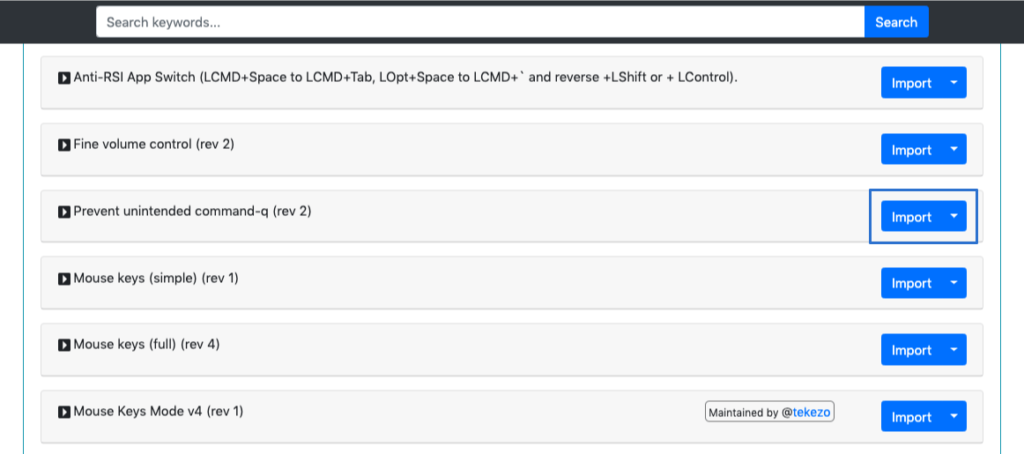
これで必要なルールをネット上から自分のKarabiner-Elementsへインポートできました。
あとはルールの追加パネルで「Prevent unintended command-q」を開いて、「Quit application by pressing command-q twice」の右にある「Enable」をクリックします。
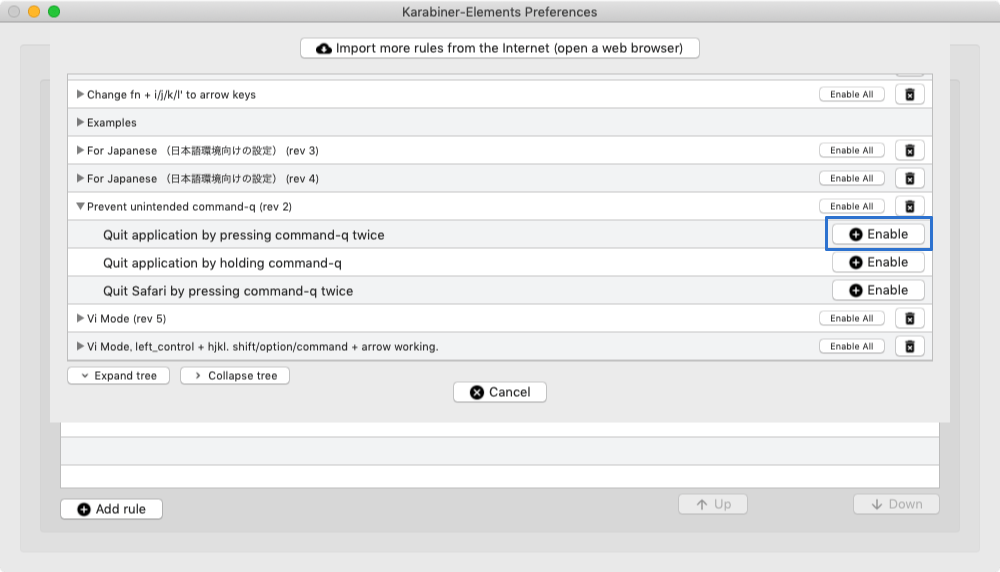
これで設定完了です。試しにアプリケーションをcommand + Qの2回押しで終了させてみましょう。
Chromeの「終了させるには⌘Q キーを押します」を非表示にする
Google Chromeでは、デフォルトの状態でcommand + Qを押すと、「終了させるには⌘Q キーを押します」という文章が表示され、もう一度command + Qを押すと終了するようになっています。
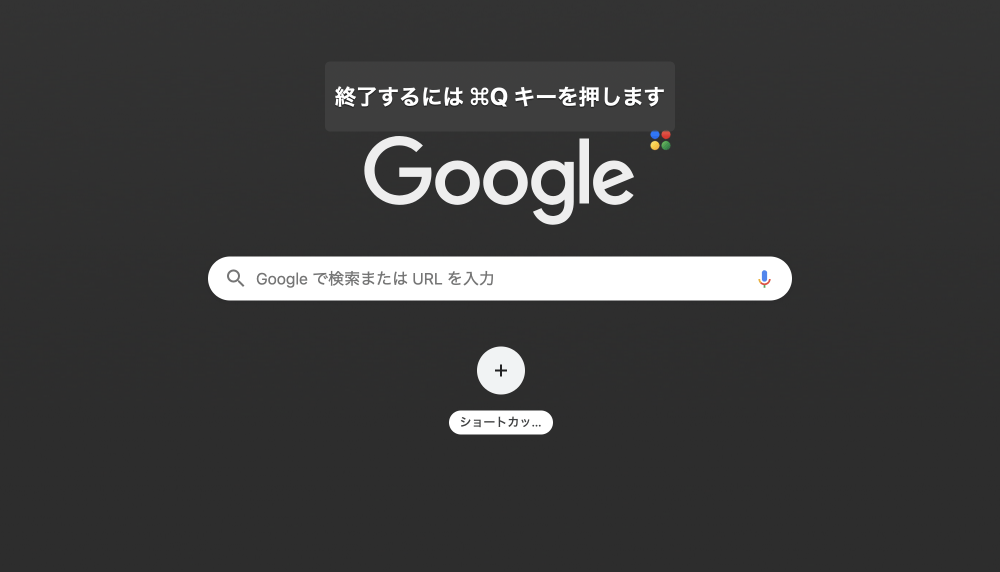
このままでは、Karabiner-Elementsの設定と合わせて合3回押さないとGoogle Chromeが終了しなくなってしまいます。
これを非表示にするには、Google Chromeのメニューバーの[Chrome]→[終了する前に警告メッセージを表示する]というメニューをクリックして、チェックを外します。
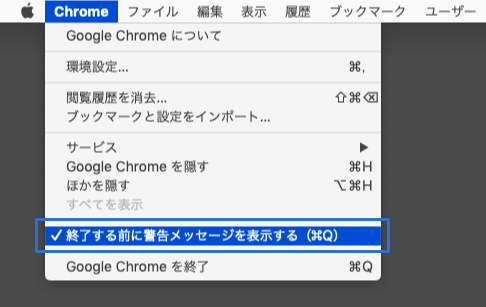
これで、「終了させるには⌘Q キーを押します」という文章が表示されなくなるはずです。


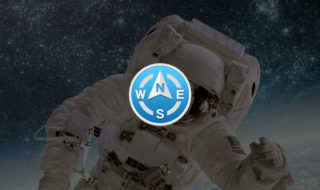 Path Finder 9がリリース!シェルフ機能が復活してモジュールの利用が更に便利に!
Path Finder 9がリリース!シェルフ機能が復活してモジュールの利用が更に便利に! 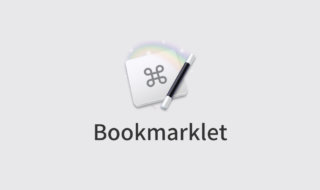 Keyboard Maestroでブックマークレットにショートカットキーを割り当てる方法
Keyboard Maestroでブックマークレットにショートカットキーを割り当てる方法  ATOKの8カ国語クラウド翻訳変換を使って、英語の翻訳をすばやく行う方法
ATOKの8カ国語クラウド翻訳変換を使って、英語の翻訳をすばやく行う方法 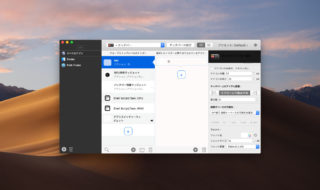 タッチバーをタッチしないようにするという向き合い方
タッチバーをタッチしないようにするという向き合い方 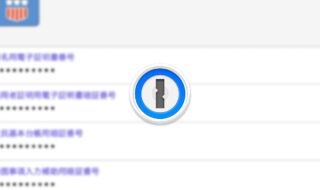 1Passwordでパスワード以外に管理しておくと便利な情報
1Passwordでパスワード以外に管理しておくと便利な情報 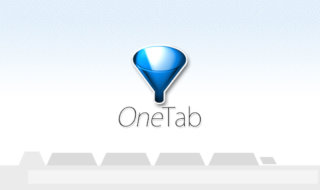 Google Chromeのタブを1つにまとめる拡張機能「OneTab」
Google Chromeのタブを1つにまとめる拡張機能「OneTab」 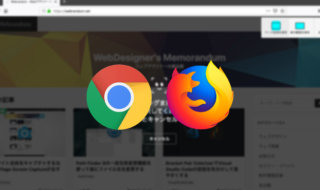 拡張機能を使わずにサイト全体のスクリーンショットを撮影する方法
拡張機能を使わずにサイト全体のスクリーンショットを撮影する方法 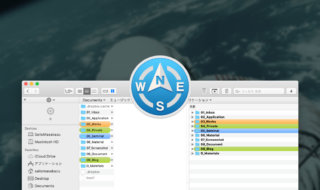 Path Finderでのカラム表示とリスト表示の切り替え
Path Finderでのカラム表示とリスト表示の切り替え 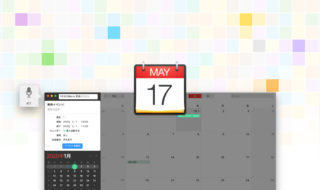 Fantastical 2は音声入力を使って予定を追加するのが便利!
Fantastical 2は音声入力を使って予定を追加するのが便利! 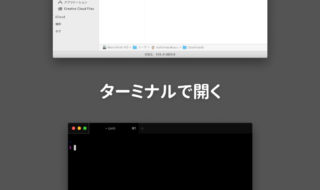 Finderで選択したフォルダをターミナルで開く方法まとめ
Finderで選択したフォルダをターミナルで開く方法まとめ  iTerm2で「Use System Window Restoration Setting」を設定しているとアラートが表示されて機能しない
iTerm2で「Use System Window Restoration Setting」を設定しているとアラートが表示されて機能しない  iPadで入力モードを切り替えずに数字や記号をすばやく入力する方法
iPadで入力モードを切り替えずに数字や記号をすばやく入力する方法  iPhoneやiPadでYouTubeの再生速度を3倍速や4倍速にする方法
iPhoneやiPadでYouTubeの再生速度を3倍速や4倍速にする方法  Keynoteで有効にしているはずのフォントが表示されない現象
Keynoteで有効にしているはずのフォントが表示されない現象  MacのKeynoteにハイライトされた状態でコードを貼り付ける方法
MacのKeynoteにハイライトされた状態でコードを貼り付ける方法  iTerm2でマウスやトラックパッドの操作を設定できる環境設定の「Pointer」タブ
iTerm2でマウスやトラックパッドの操作を設定できる環境設定の「Pointer」タブ  AirPodsで片耳を外しても再生が止まらないようにする方法
AirPodsで片耳を外しても再生が止まらないようにする方法  DeepLで「インターネット接続に問題があります」と表示されて翻訳できないときに確認すること
DeepLで「インターネット接続に問題があります」と表示されて翻訳できないときに確認すること  Ulyssesの「第2のエディタ」表示を使って2つのシートを横並びに表示する
Ulyssesの「第2のエディタ」表示を使って2つのシートを横並びに表示する  1Passwordでウェブサイトの入力フォームを一瞬で入力する方法
1Passwordでウェブサイトの入力フォームを一瞬で入力する方法  Notionログイン時の「マジックリンク」「ログインコード」をやめて普通のパスワードを使う
Notionログイン時の「マジックリンク」「ログインコード」をやめて普通のパスワードを使う  AlfredでNotion内の検索ができるようになるワークフロー「Notion Search」
AlfredでNotion内の検索ができるようになるワークフロー「Notion Search」  Gitで1行しか変更していないはずのに全行変更した判定になってしまう
Gitで1行しか変更していないはずのに全行変更した判定になってしまう  Macでアプリごとに音量を調節できるアプリ「Background Music」
Macでアプリごとに音量を調節できるアプリ「Background Music」  Macのターミナルでパスワード付きのZIPファイルを作成する方法
Macのターミナルでパスワード付きのZIPファイルを作成する方法  MacBook Proでディスプレイのサイズ調整をして作業スペースを広げる
MacBook Proでディスプレイのサイズ調整をして作業スペースを広げる  SteerMouseの「自動移動」機能で保存ダイアログが表示されたら自動でデフォルトボタンへカーソルを移動させる
SteerMouseの「自動移動」機能で保存ダイアログが表示されたら自動でデフォルトボタンへカーソルを移動させる  iPhoneでタッチが一切効かなくなった場合に強制再起動する方法
iPhoneでタッチが一切効かなくなった場合に強制再起動する方法  Google Chromeのサイト内検索(カスタム検索)機能を別のプロファイルに移行する方法
Google Chromeのサイト内検索(カスタム検索)機能を別のプロファイルに移行する方法